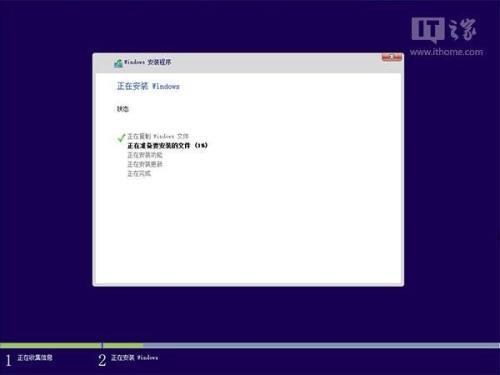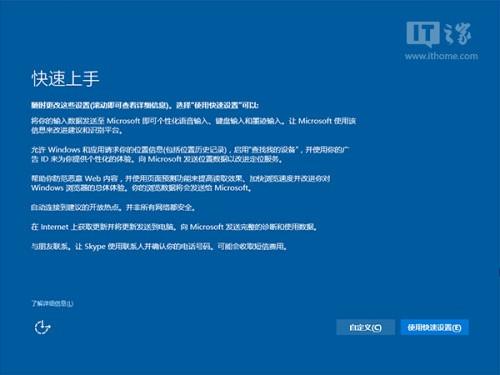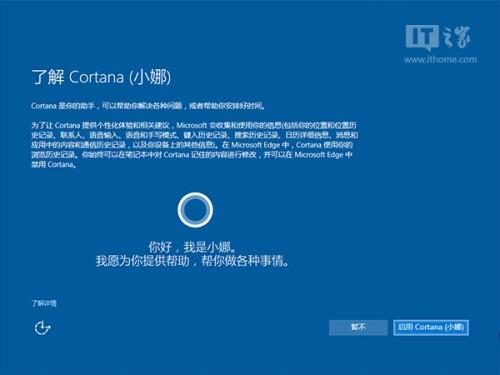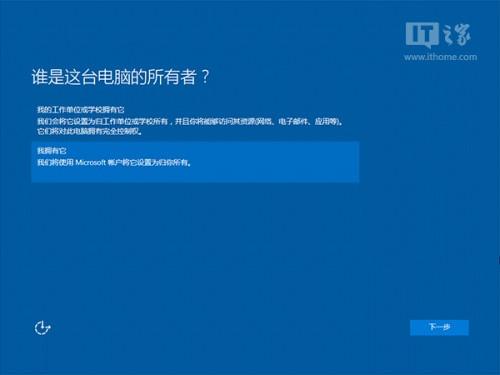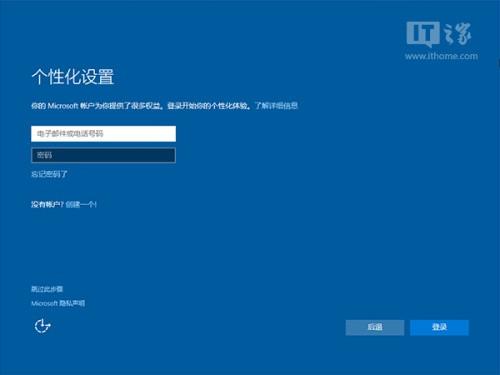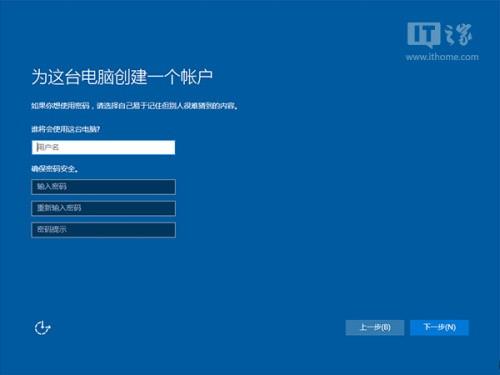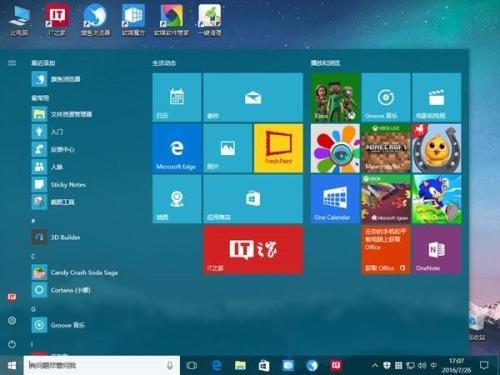Win10一周年更新PC版使用体验
07-12
一、安装 —— 文青气质
Win10的安装过程本质上和Windows7/Windows 8.1区别不大,或者说大同小异,要说有所不同也是在最后的设置阶段。由于Win10的新功能Cortana助手等来到了桌面,因此一些关于隐私设置的项目会在后续设置中有所体现。不过如果你嫌麻烦,可以使用推荐设置一键完成,完全可以满足日常需求,重视个人隐私的用户可以逐项查看。
对于账户的建立,Win10推荐使用微软账户登录,如果你没有这个账户,可以在安装时申请,需要用到手机和邮箱信息,和平时注册其他网络账户步骤都差不多。如果你喜欢使用传统的本地账户登录,也可以直接建立,从Win7升级上来的用户会直接默认本地账户登录,为的就是不给用户添麻烦,不过日后要使用应用商店等需要连接账户的应用时,系统还是会提醒你注册一个。所以,如果你是普通的家庭用户,注册微软账户应该是早晚的事。
二、桌面和开始菜单 —— 回归本真
对于Win7/Win8.1用户来说,桌面看起来和之前变化不大,可能也就是任务栏多了一个Cortana搜索栏。但如果你点击开始按钮,就会看到新版开始菜单变化不小。这个变化对于目前还在使用Win10正式版10240和10586的用户来说也是比较明显的。之前的“所有程序”不再默认为二级菜单,而是直接在菜单栏完全显示,用户、文件资源管理器、设置和电源等功能按钮被统一放到左下的迷你边栏中。这种改变其实是还原了开始菜单的本质——提供程序引导,已经安装的程序会全部在这里列出,用户只要滚动这个菜单就能找到想要的程序和应用。
另外,任务栏的改变也很明显,如果你右键单击任务栏空白区域,会发现最后一项的“属性”变成了“设置”,点击之后会进入Modern版设置中进行配置,替代了原来的Win32版任务栏属性。这项设定是Win10界面Modern改进的重要一环。在任务栏右侧通知区域中,你还会发现操作中心图标被移动到了最右侧。其实操作中心的改变不只是图标位置发生变化,这个功能本身有了长足进步,下面我们就详细说一下。